Win10系統開機時怎么跳過鎖屏畫面直接顯示密碼框登錄界面(2)
下面分享一下Win10系統開機時跳過鎖屏畫面直接顯示密碼框登錄界面的方法。在Windows10系統中,無論你設不設置密碼,在開機的時候都會先顯示一個鎖屏畫面,...
方法二、
注意:此方法適用于win10專業版/教育版/企業版,不適用于win10家庭版等入門級系統,因為win10家庭版沒有組策略。
1、首先我們使用Win+R組合鍵打開運行窗口,輸入“gpedit.msc”并確定,即可打開組策略。
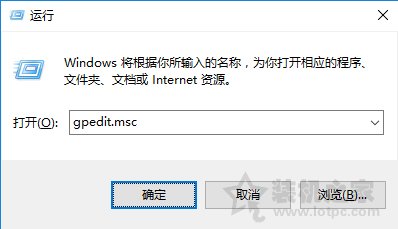
2、我們依次展開“計算機配置”-“管理模板”-“控制面板”-“個性化”,單擊選中“個性化”,然后在右邊找到“不顯示鎖屏”,雙擊“不顯示鎖屏”,如下圖所示。
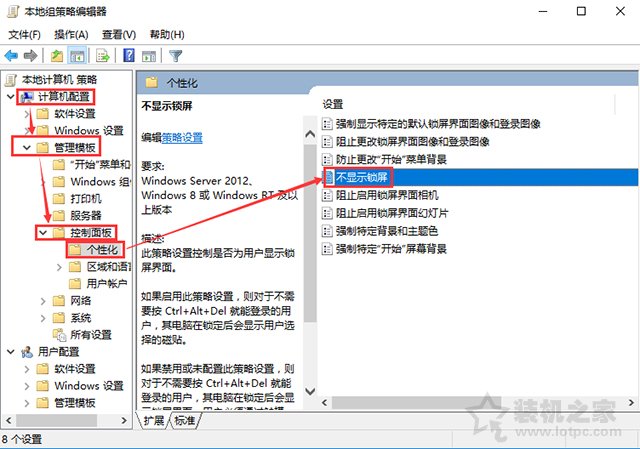
3、我們在不顯示鎖屏的窗口中,勾選“已啟用”,并點擊確定按鈕,將電腦重啟,即可生效設置。
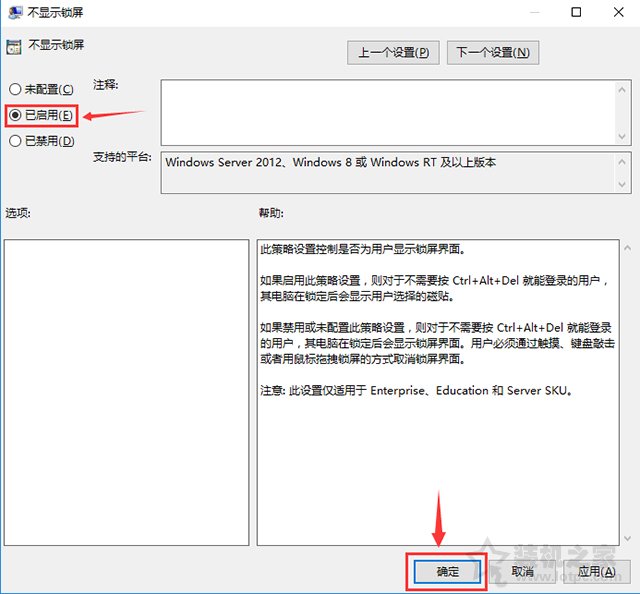
以上就是Win10系統開機時跳過鎖屏畫面直接顯示密碼框登錄界面的方法,希望本文能夠幫助到大家。
- Win10系統關鍵錯誤開始菜單和cortana無法工作的解決方
- win10講述人怎么關閉?win10講述人快捷鍵設置和關閉方法
- Win10系統圖標選中出現藍色邊框的原因和去除方法
- Win7共享打印機設置,WIN7和WIN10系統打印機共享設置教
- Wiin10怎么共享打印機?Win10系統共享打印機設置連接方
- 電腦文件被占用無法刪除?Win10系統文件被占用無法刪除
- win10服務器64位系統安裝多個jdk版本的切換問題及解決
- Win10系統服務器安裝MySQL8.0.13遇到的問題及解決方法
- 使用U盤啟動盤(UltraISO)安裝原版Win10系統的詳細教程
- Win10 19H1為什么預留空間7GB硬盤 Win10預留7GB硬盤空
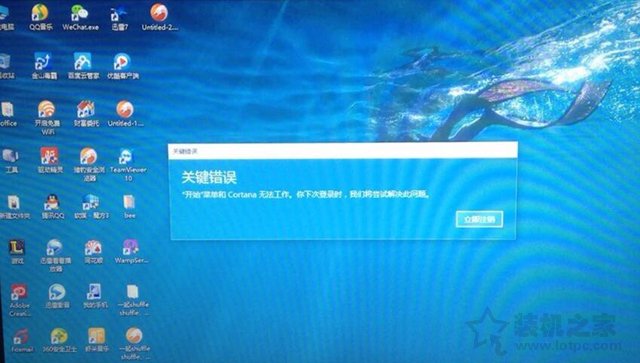
Win10系統關鍵錯誤開始菜單和cortana無法工作的解決方法
下面分享一下完美解決Win10系統關鍵錯誤開始菜單和cortana無法工作方法。遇到“Win10關鍵錯誤開始菜單和cortana無法工作”這個問題, 導致開始菜單和任務欄不能正常使用,并且任務欄無反應,且右下角圖標全無怎么辦?...

win10講述人怎么關閉?win10講述人快捷鍵設置和關閉方法
Win10講述人怎么關閉?如果之前開啟了Windows講述人功能,在當前操作范圍內會出現個藍框,對于有強迫癥的小伙伴來說,顯然是無法接受的。今天小編為大家分享兩種快速關閉Win10講述人方法,有需要用到的小伙伴,快來看看。...

Win10系統圖標選中出現藍色邊框的原因和去除方法
最近有Win10用戶反饋,選中桌面圖標后會出現藍色邊框,且伴有卡頓現象,那么Win10系統圖標選中出現藍色邊框如何去除?下面分享一下具體解決方法。...
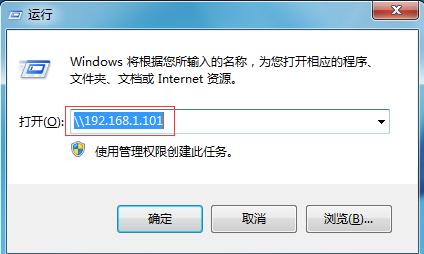
Win7共享打印機設置,WIN7和WIN10系統打印機共享設置教程
有的伙伴可是不知道打印機是怎么完成這些工作任務的,在公司里一臺共享打印機的計算機一旦出現問題所有的計算機都不能打印,下面詳細解答這些問題,快速解決這些問題的高效方法。...
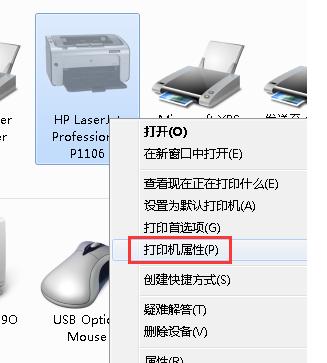
Wiin10怎么共享打印機?Win10系統共享打印機設置連接方法
今天我們要說的就是讓局域網內多臺電腦共享一臺打印機,這樣再需要用打印機,只需在自己的電腦上像正常打印一樣操作,就可以讓遠處的打印機運行。...
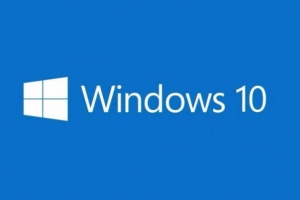
電腦文件被占用無法刪除?Win10系統文件被占用無法刪除的解決方法
在Windows系統中,我們準備刪除或者移動、更改某文件的時候,如果遇到文件被占用的問題,那么確實很讓人頭痛,更加頭疼的是你根本不知道誰占用了。文件被占用無法刪除怎么辦?下面分享一下Windows10系統下文件被占用的解決方法。...

win10服務器64位系統安裝多個jdk版本的切換問題及解決方法
文章主要介紹了win10 64位系統中安裝多個jdk版本的切換問題及解決方法,本文圖文并茂給大家介紹的非常詳細,具有一定的參考借鑒價值,需要的朋友可以參考下...

Win10系統服務器安裝MySQL8.0.13遇到的問題及解決方法
文章主要介紹了Win10系統安裝MySQL8.0.13遇到的問題及解決方法,本文分步驟給大家介紹的非常詳細,具有一定的參考借鑒價值,需要的朋友可以參考下...

使用U盤啟動盤(UltraISO)安裝原版Win10系統的詳細教程
如何使用U盤啟動盤(UltraISO)安裝原版Win10系統?今天小編就為大家帶來詳細安裝使用教程,需要的朋友可以一起看看...

Win10 19H1為什么預留空間7GB硬盤 Win10預留7GB硬盤空間的取消方法
對于一些使用單SSD電腦用戶來說,本身硬盤容量就不大,微軟再來個占用7GB,很容易引起硬盤存儲不足。那么,Win10預留7GB空間怎么取消?以下是小編帶來的Win10 19H1禁用7GB空間占用方法,趕快Get起來!...

